Blender е многофункционален и мощен инструмент за 3D моделиране, който е подходящ както за начинаещи, така и за опитни потребители. В това ръководство ще се фокусираш върху създаването на ръце и крака на герой от Cubecraft. Тук ще научиш режим на редактиране и приложението на модификатори, за да създаваш моделите си ефективно. Нека да започнем!
Най-важни прозрения
- Ще научиш как да моделираш ръце и крака с кубчета в Blender.
- Използване на комбинации от клавиши за оптимизиране на работния процес.
- Разбиране на функциите в режим на редактиране и как модификаторите помагат да се опростят процесите.
Стъпка 1: Създаване на първото кубче за ръката
В началото добавяме кубче, което служи като основа за ръката. Можеш да го направиш по различни начини, но ние ще използваме комбинация от клавиши, която не пречи на работния процес. Натисни Shift + A, за да отвориш менюто Добавяне и след това избери Мрежа > Куб.
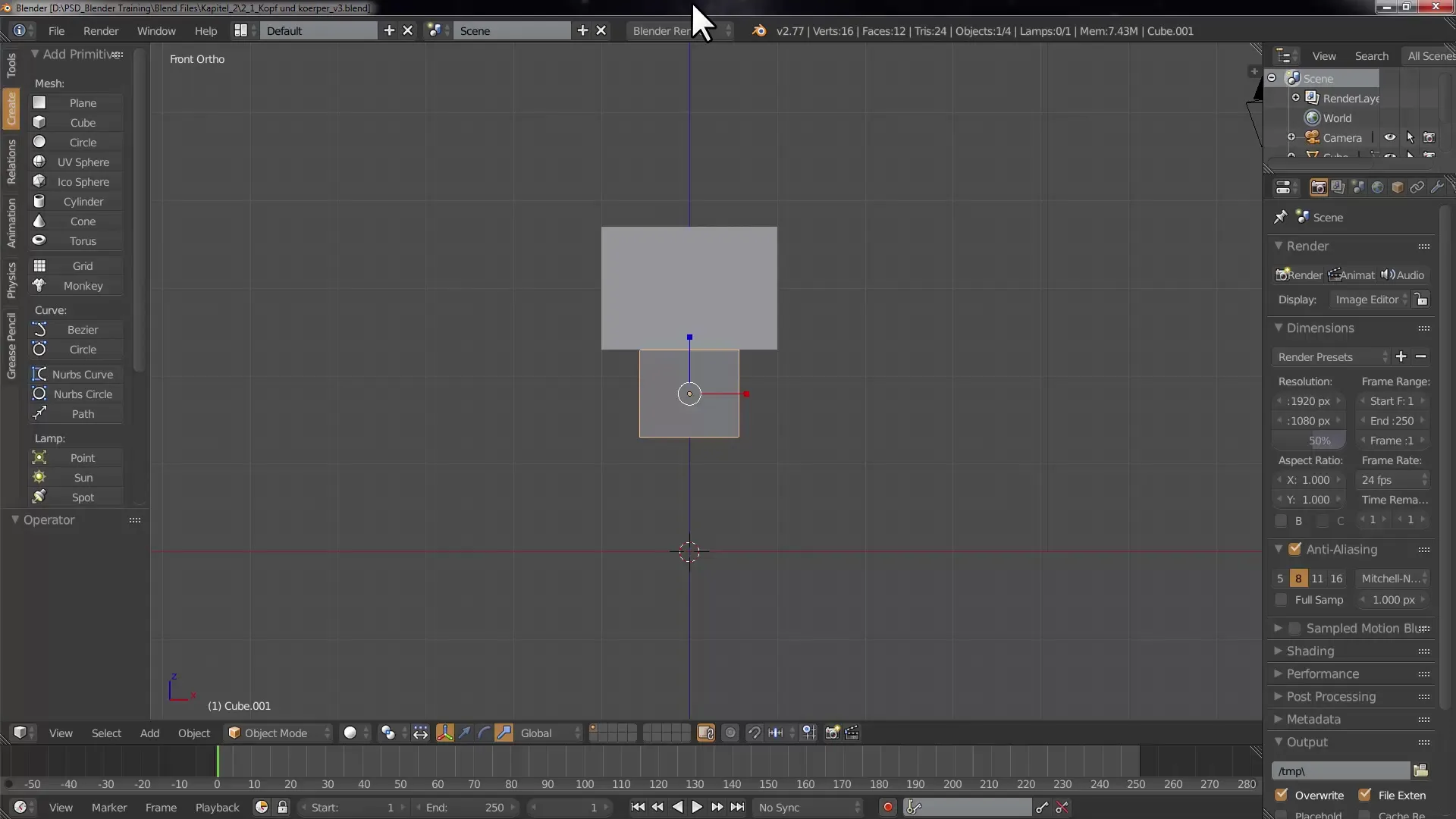
Сега си създал първото си кубче и можеш да го настройваш по всяко време.
Стъпка 2: Настройване на размера на кубчето
След като кубчето е поставено, можеш да промениш размера му, за да създадеш формата на ръка. Кликни върху кубчето и отиди до панела с свойства отдясно. Тук можеш да настроиш местоположението, завъртането и размера. Задай размера за ръката на 0,2.
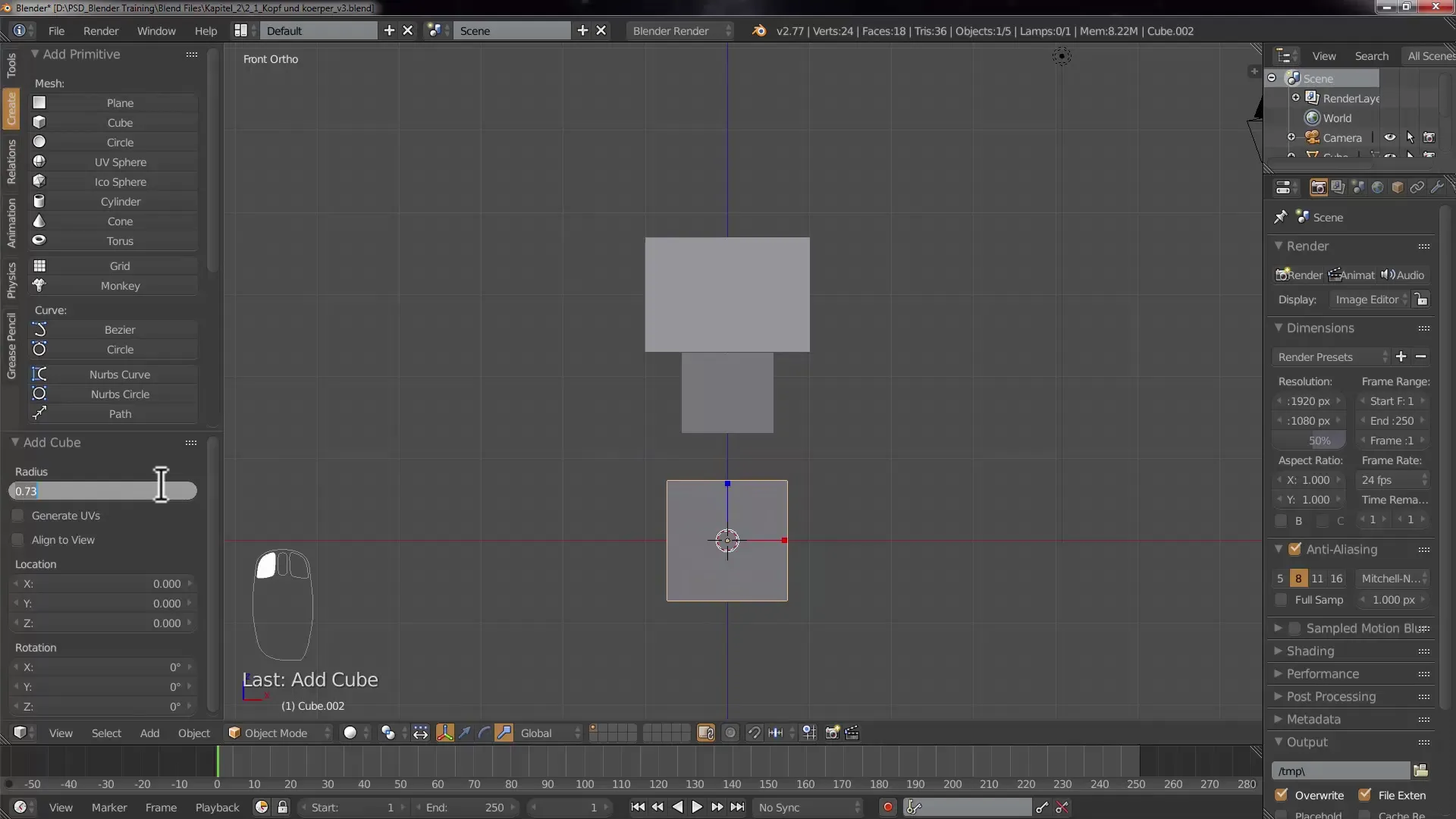
С колелото на мишката можеш да настройваш изгледа и с Shift + средна бутона на мишката можеш да придвижваш изгледа.
Стъпка 3: Удължаване на ръката
Използвай манипулатора за трансформация, за да удължиш кубчето. Можеш да направиш това и чрез менюто за трансформация в свойствата. Увери се, че удължаваш кубчето по Z-оста, като увеличиш стойността, например на 2.
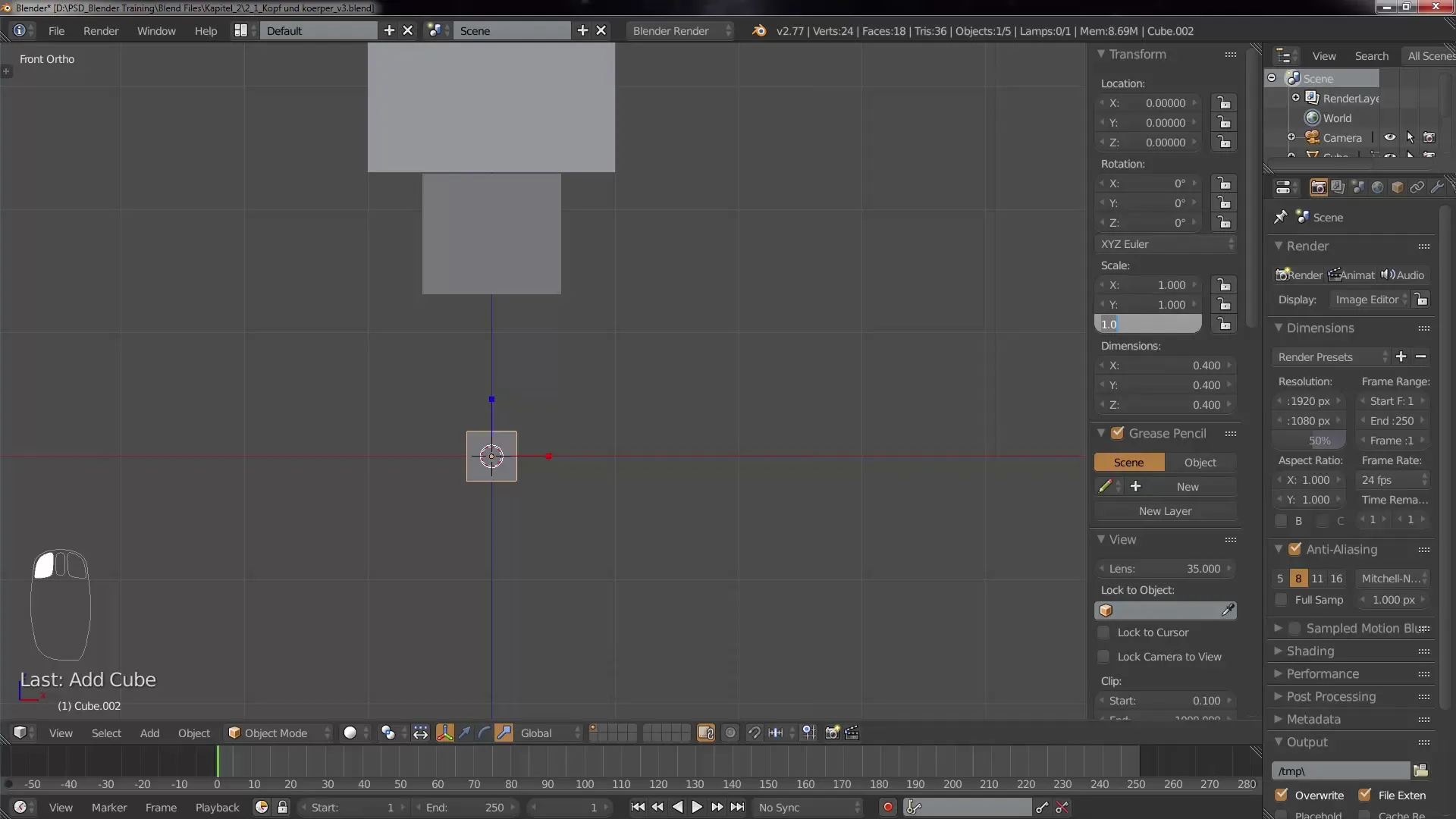
С клавишната комбинация G и Z можеш да преместиш ръката нагоре.
Стъпка 4: Създаване на втория ръка
За да създадеш втория ръка, можеш да дублираш предишното създадено кубче. Това става, като избираш кубчето и натиснеш комбинацията Shift + D. След това можеш да използваш десния бутон на мишката, за да нулираш избора и след това с G и X да преместиш ръката на другата страна.
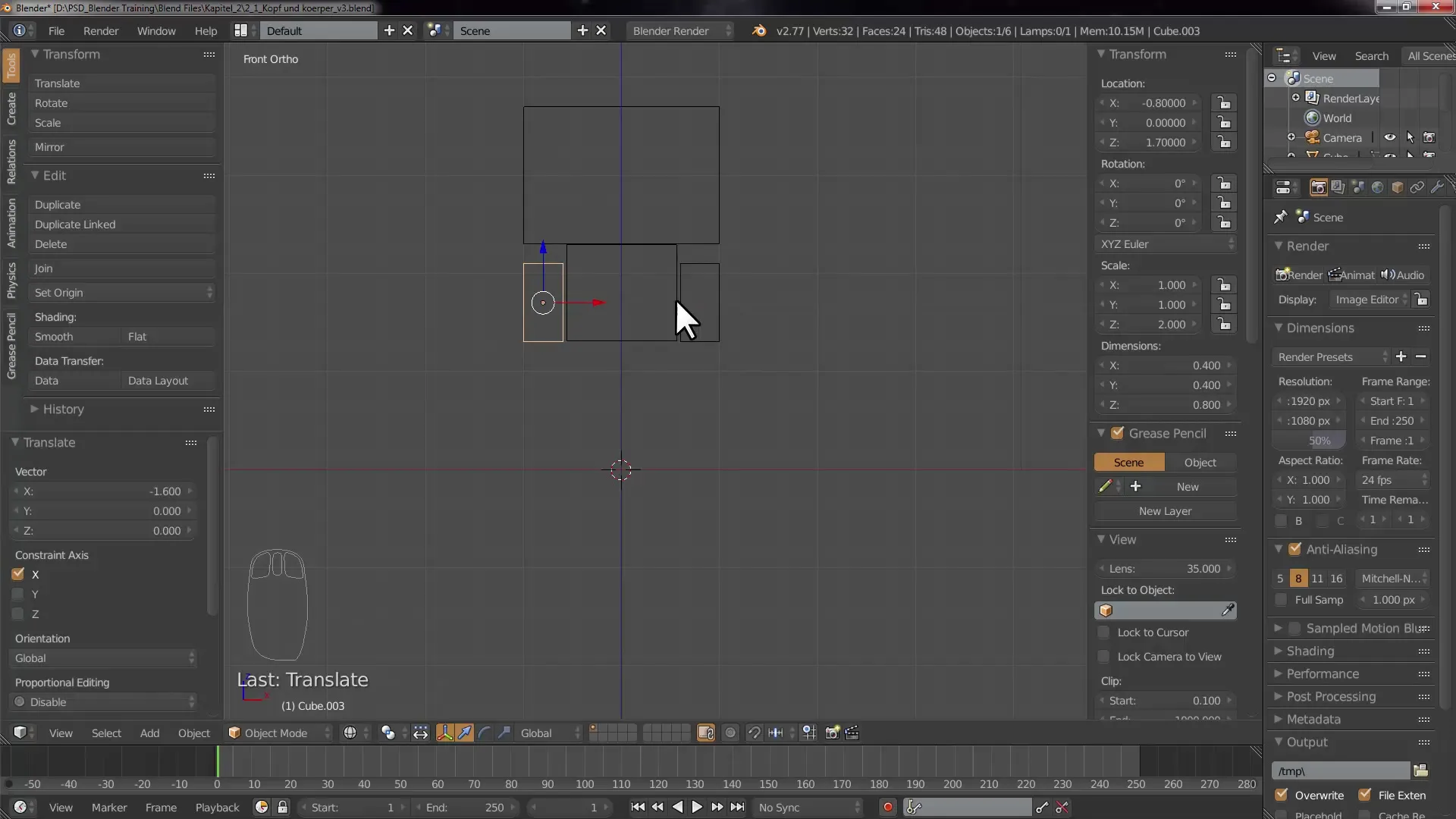
Тук трябва да се увериш, че вторият ръка изглежда пропорционално на фигурата.
Стъпка 5: Настройване на размера на ръцете
След дублирането на ръцете, те може да са твърде големи. Избери и двете кубчета и отново отиди до опцията за мащабиране в менюто за трансформация, за да ги намалиш.
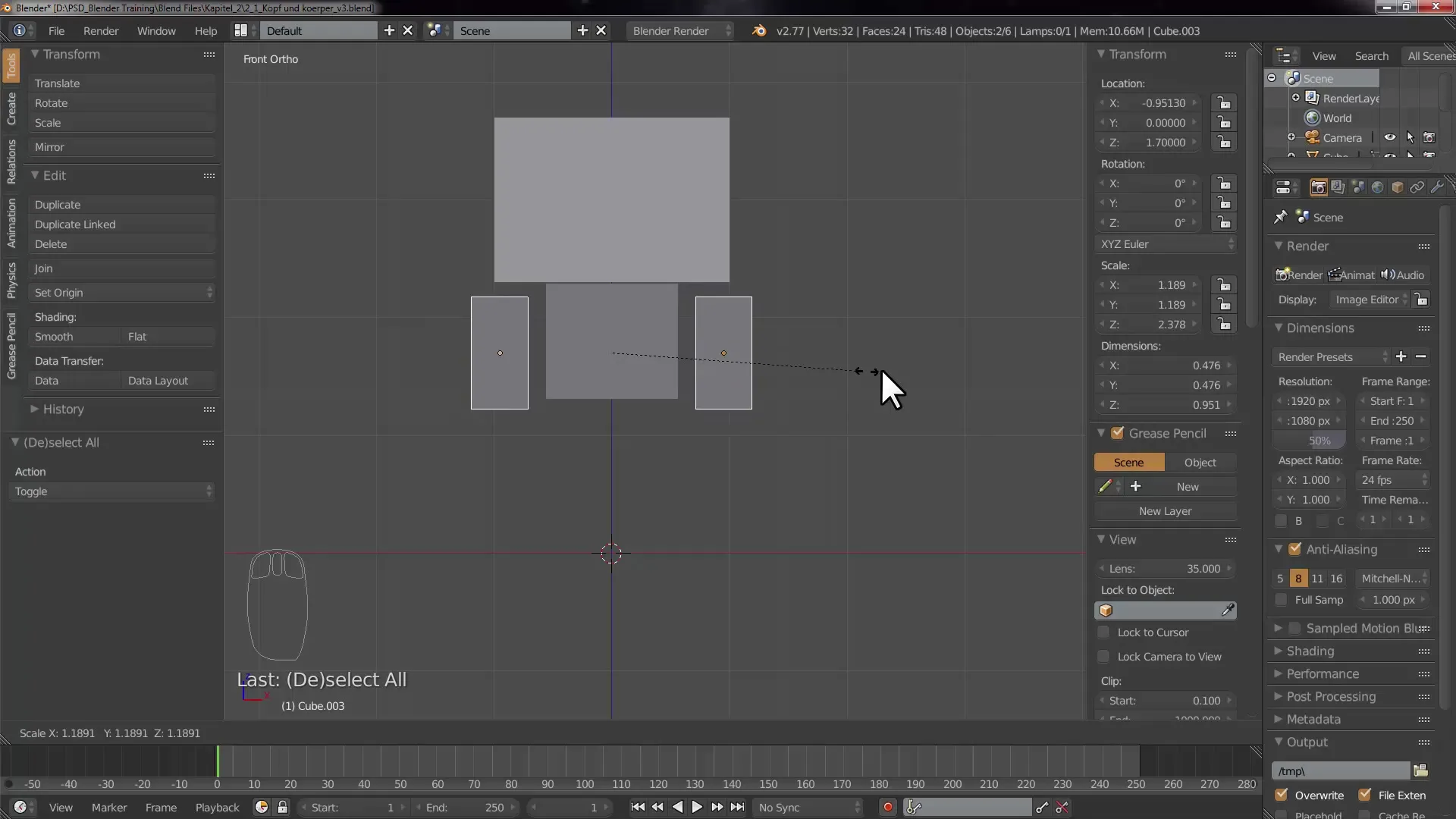
Не забравяй да зададеш настройките на точката на завъртане на Индивидуални произходи, за да се мащабират и двете ръце съответно.
Стъпка 6: Избор на кутия за краката
Сега да преминем към краката. Отново избери всичко, като натиснеш B за селекция на кутия, за да се увериш, че всички обекти в подходящата област са избрани.
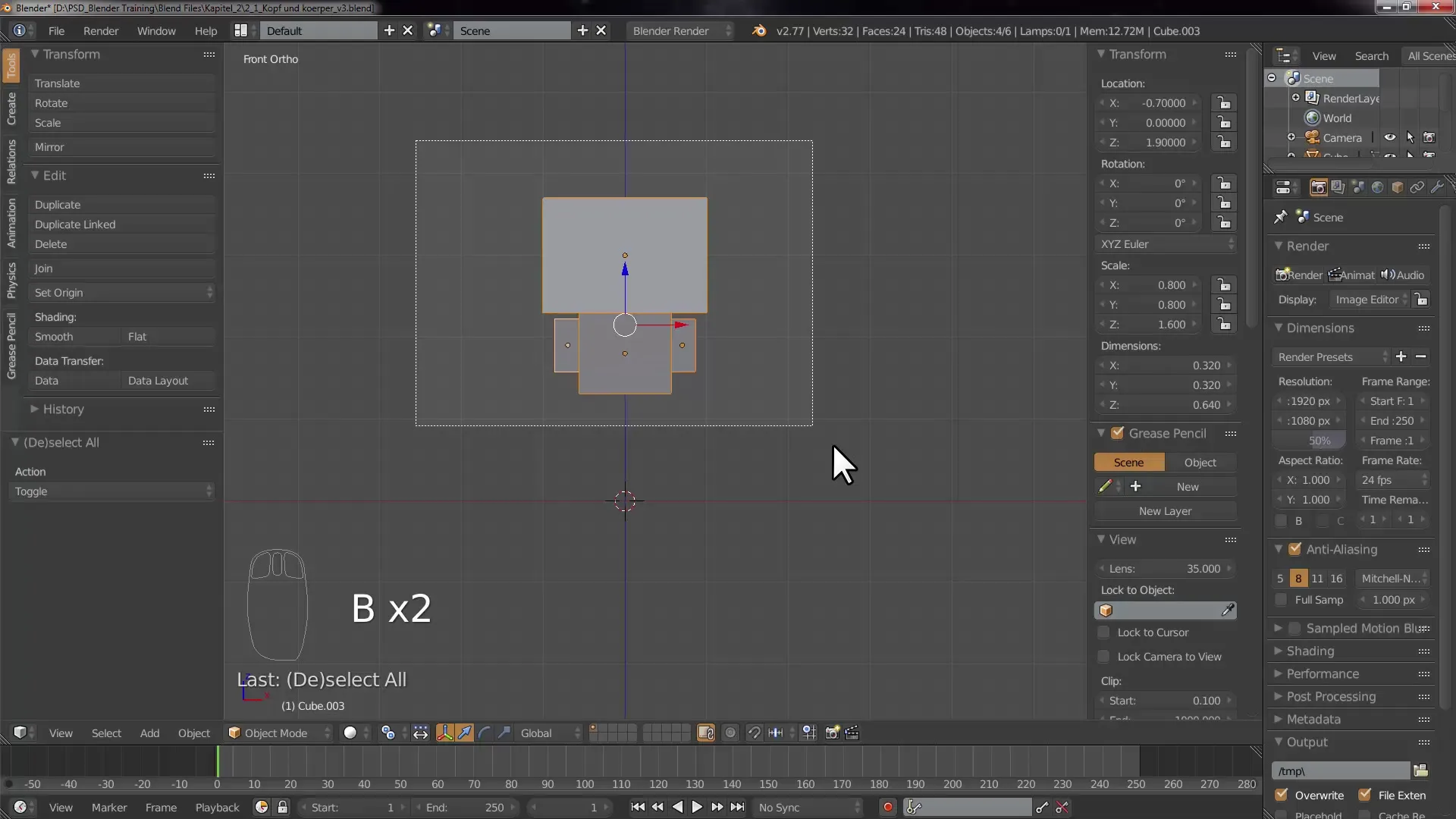
След това можеш да преместиш краката надолу с G и Z, за да постигнеш правилната пропорция.
Стъпка 7: Работа в режим на редактиране
Сега искаш да използваш режима на редактиране. Добави ново кубче, за да оформяш краката. След добавянето смени режима с Tab и можеш да редактираш геометрията на кубчето.
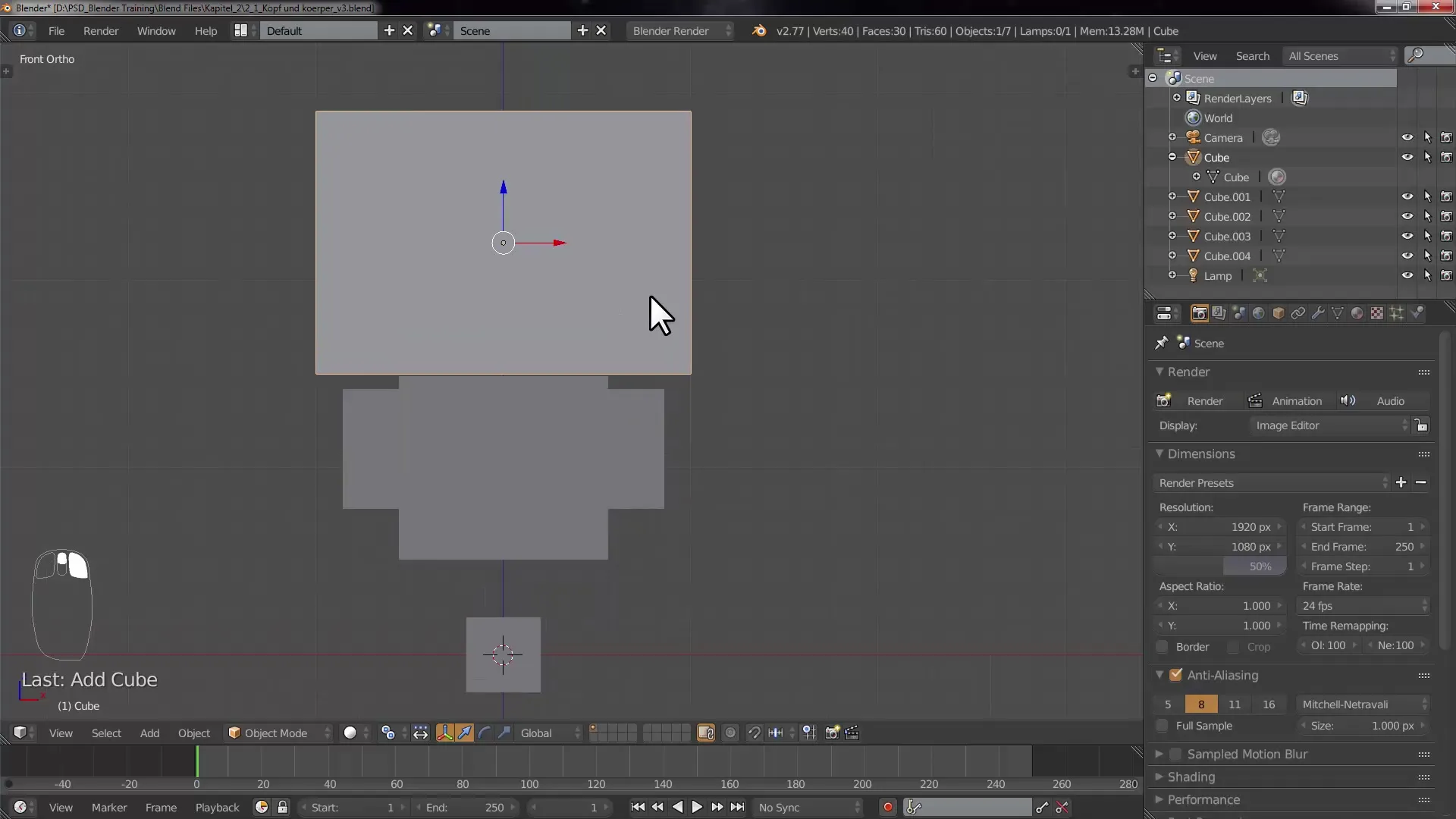
Тук е важно да се запознаеш с режимите на избор: Върхове, Ръбове и Лица Селекционен режим са полезни опции в режима на редактиране.
Стъпка 8: Екструдиране на формата на крака
Избери лицето на кубчето и използвай клавиша E, за да екструдираш площта и да създадеш крак. Това е основна техника за моделиране в Blender.
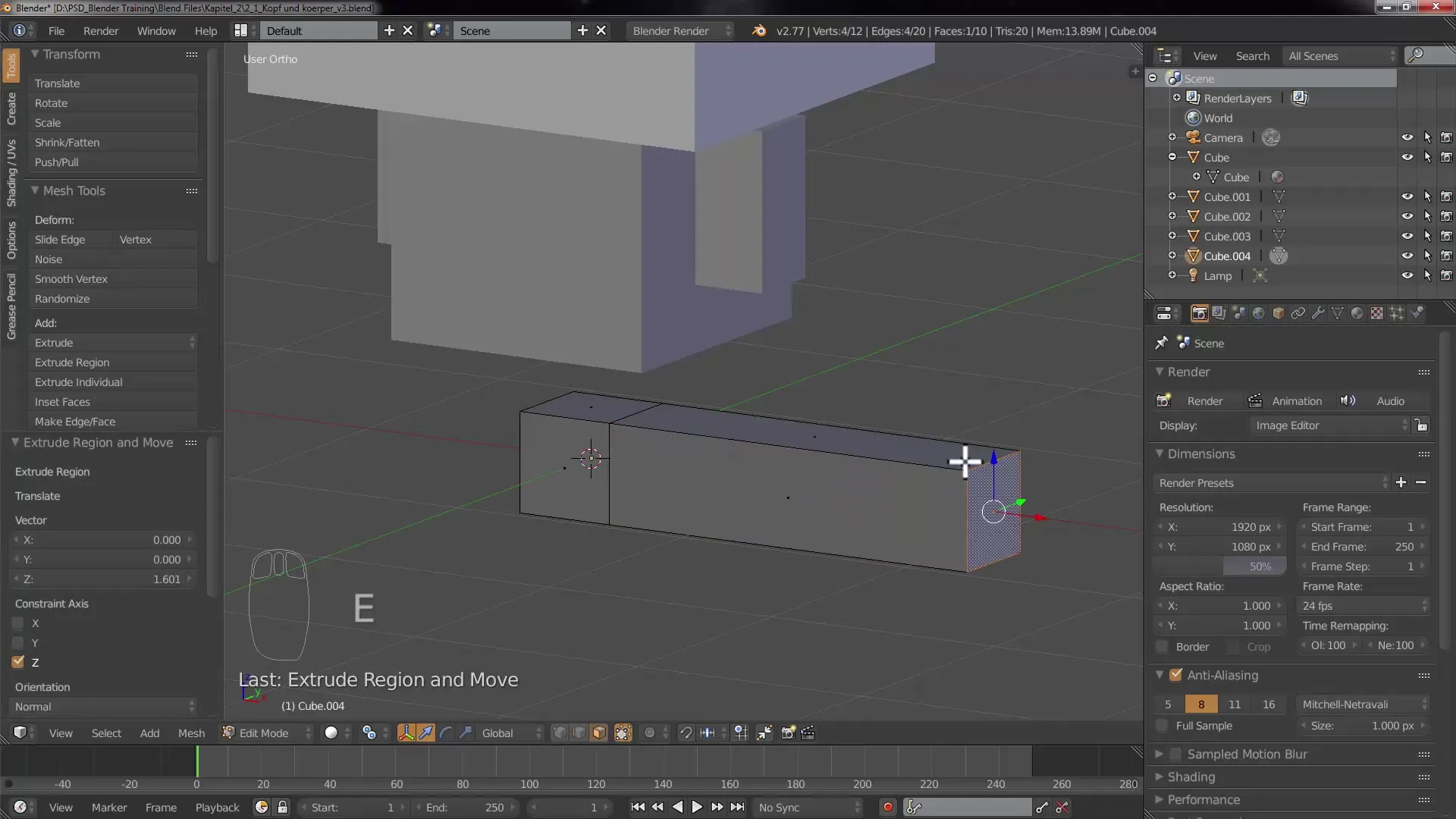
Излез от режима на редактиране с Tab, за да провериш пълния изглед на героя си.
Стъпка 9: Приложение на модификатора Mirror
За да се увериш, че краката са симетрични, приложи модификатора Mirror. Отиди до свойствата на модификатора, за да добавиш модификатора и се увери, че е настроен правилно, за да улесни редактирането.
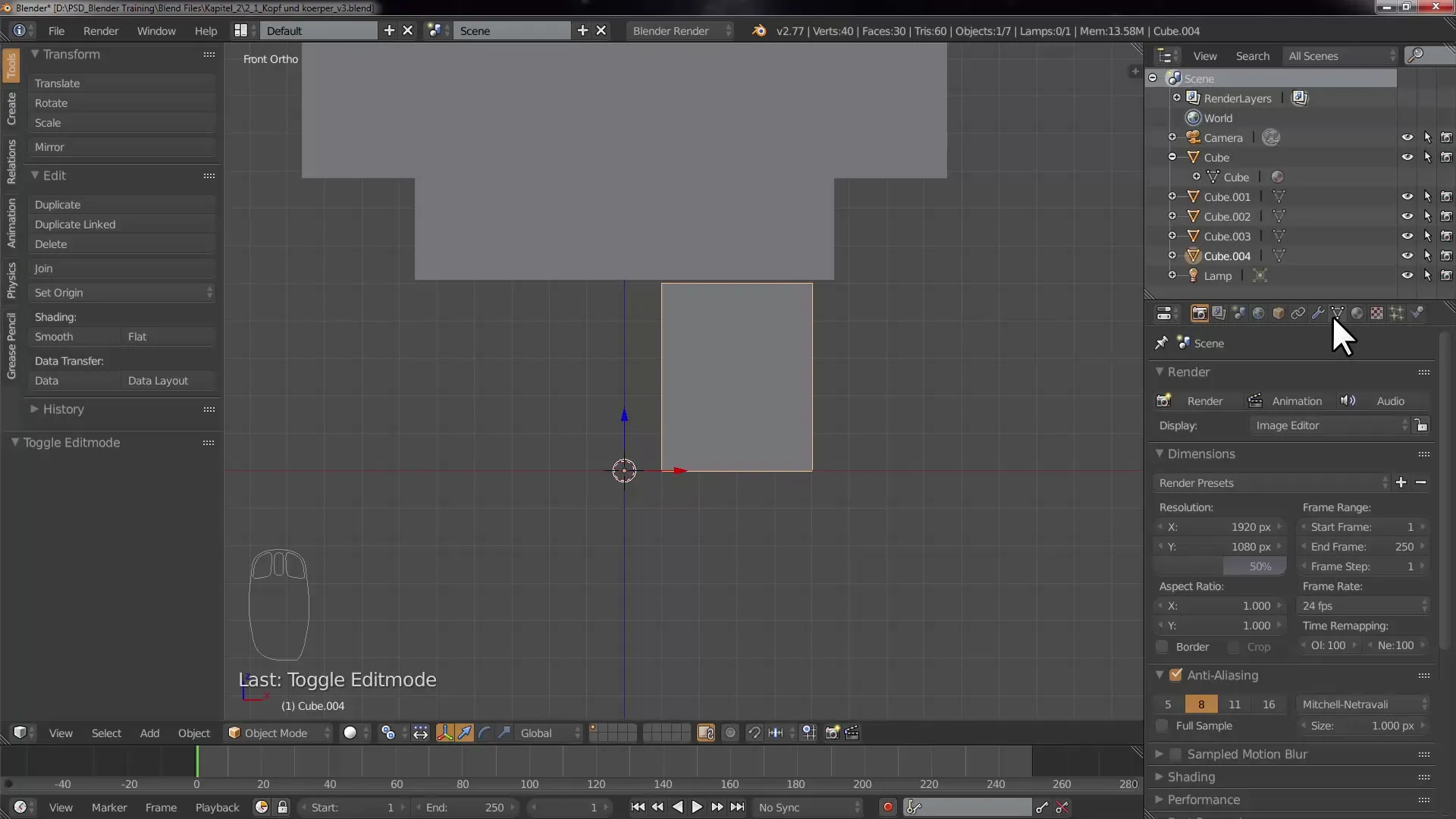
Това спестява време и ти позволява да създаваш симетрични части на тялото с минимални усилия.
Стъпка 10: Запазване на проекта ти
Не забравяй да запазваш проекта си редовно. Отиди на Файл > Запиши като и избери място за запазване. Наименувай файла, за да можеш лесно да го идентифицираш, например „Крака и ръце“.
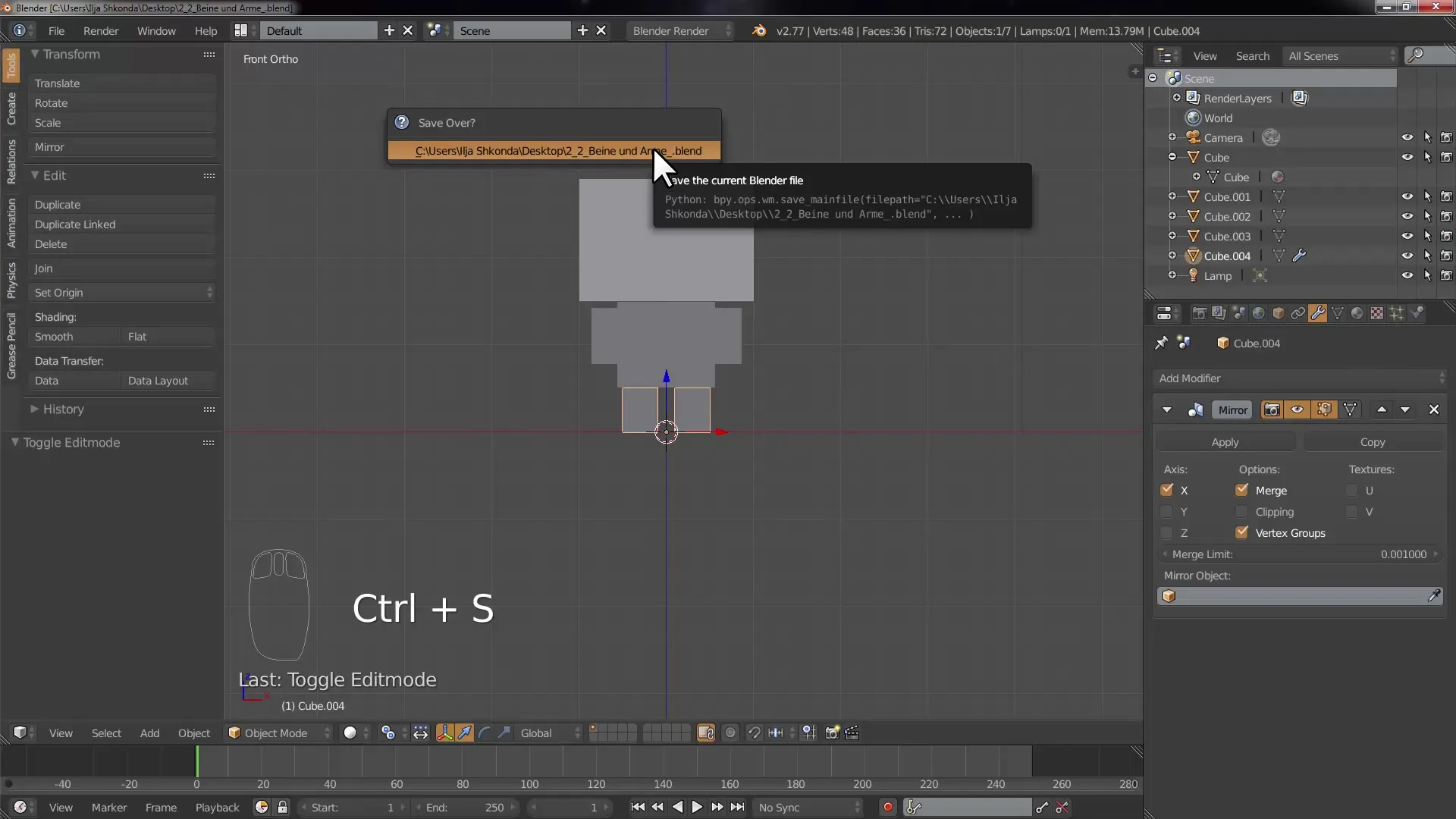
Запазването на редовни интервали е важно, за да не загубиш напредъка си.
Резюме – Страхотни стъпки за създаване на ръце и крака в Blender
В това ръководство ти научи стъпките как да моделираш ръце и крака за герой от Cubecraft в Blender. Научи как да създаваш. променяш и работиш ефективно с различни функции и модификатори.
Често задавани въпроси
Как да добавя нов обект в Blender?Натисни Shift + A и избери желан обект под Мрежа.
Каква е разликата между режим на редактиране и режим на обект?В режим на редактиране редактираш геометрията на обекта, докато в режим на обект преместваш и трансформираш самите обекти.
Как да запазя проекта си в Blender?Отиди на Файл > Запази като и избери място за запазване на проекта си.
Как мога да променя размера на обект?Избери обекта и отиди до менюто за трансформация, за да промениш размера чрез опцията за мащаб или използвай клавиша S.
Какво е модификаторът Mirror?Модификаторът Mirror ти позволява да отразяваш обект около ос, създавайки точни симетрични копия.


